Як вимкнути рекламу на основі інтересів на iPhone або iPad
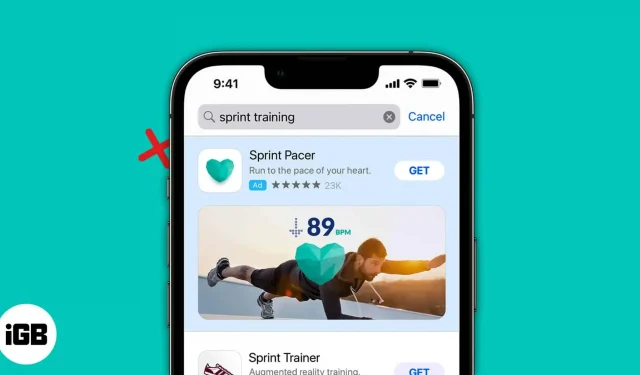
Що потрібно знати, перш ніж вимикати персоналізовану рекламу на iPhone та iPad:
- Незважаючи на те, що персоналізовану рекламу для власних програм Apple вимкнено, ви все одно бачитимете її в програмах сторонніх розробників, доки не вимкнете її.
- Вимкнення персоналізованої реклами не зменшує кількість реклами, яку ви бачите.
- Персоналізована реклама може допомогти вам прийняти рішення про покупку.
Усе в житті має свою ціну. Якщо ви користуєтеся послугою безкоштовно, ви, ймовірно, платите за неї своїми даними. Більшість програм відстежують дії не лише під час їх використання, а й під час інших взаємодій із вашим iPhone або iPad. І, як ви могли здогадатися, ці програми використовують ті самі дані, щоб показувати вам персоналізовану рекламу.
Цікаво, що цей звичай тепер дотримуються платні програми, які відстежують модель використання вашої програми, щоб рекламувати свої продукти та послуги або ділитися ними з іншими рекламними службами, щоб вони могли показувати свіжу рекламу.
Незалежно від того, заплатили ви за послугу чи ні, ви повинні мати право вирішувати, яку рекламу можуть показувати вам ці компанії. І оскільки ви використовуєте iPhone, є можливість взяти під контроль. Ось посібник про те, як вимкнути персоналізовану рекламу на iPhone та iPad.
- Як Apple розміщує рекламу
- Чи є персоналізована реклама втручанням у конфіденційність?
- Вимкніть відстеження реклами на iPhone або iPad
- Вимкніть рекламу на основі розташування на iPhone або iPad
- Як керувати дозволами на відстеження для програм сторонніх розробників
- Використовуйте VPN, щоб обмежити відстеження реклами
Як Apple розміщує рекламу
Персоналізована реклама Apple здебільшого з’являється в таких програмах, як App Store, Apple News і Stocks. Ці нативні програми базуються на моделях використання, створюють персоналізовану рекламу належним чином і надають її вам. Якщо ви хочете дізнатися більше про це, ось як ви можете отримати доступ до інформації про те саме:
Щоб переглянути інформацію, яку Apple використовує для показу оголошень:
- Перейдіть до Налаштування → Конфіденційність і безпека → Реклама Apple → Переглянути інформацію про націлювання реклами.
Щоб дізнатися більше про конфіденційність і рекламну платформу Apple:
- Перейдіть до Налаштування → Конфіденційність і безпека → Реклама Apple → натисніть Про рекламу та конфіденційність Apple.
Оскільки Apple не порушує захист даних користувача, ви можете вимкнути відстеження реклами на своєму iPhone. І як ти можеш це зробити? Читайте далі, щоб дізнатися.
Чи є персоналізована реклама втручанням у конфіденційність?
Це питання актуальне вже досить давно. Я думаю, що якщо бренд отримує доступ до даних свого користувача, не повідомляючи їм або не даючи їм можливість заблокувати відстеження своїх даних, це можна вважати втручанням у конфіденційність.
На щастя, Apple не є одним із тих загарбників. Відповідно, користувачі мають можливість вимкнути відстеження або, що більш важливо, надати неправдиві дані додаткам, які запрошують користувачів поділитися з ними оригіналом.
Але справжня проблема полягає в тому, чи користувачі віддають перевагу персоналізованій рекламі. Якщо ви не блокуєте рекламу, ви бажаєте бачити персоналізовану рекламу, яка допоможе вам прийняти рішення про покупку. Це не воно? Але перш ніж погодитися з цим, давайте розглянемо плюси та мінуси вимкнення персоналізованої реклами на iPhone або iPad.
Увімкнути чи вимкнути персоналізовану рекламу на своєму iPhone?
добре
- Спокій, оскільки дані не відстежуються
- Програми не займатимуть місце для відстежуваних даних.
Погано
- Не можу легко прийняти рішення про покупку
- Деякі програми та веб-сайти можуть надавати не всі функції
Проаналізувавши це порівняння, якщо ви прийняли рішення відмовитися від цільової реклами на iPhone, нижче наведено кроки, які вам слід виконати.
Вимкніть відстеження реклами на iPhone або iPad
Існують різні способи обмежити відстеження реклами та, отже, персоналізовану рекламу на iPhone. Давайте розглянемо кожен з них:
Через конфіденційність і безпеку
- Відкрийте налаштування.
- Натисніть Конфіденційність і безпека.
- Потім натисніть Apple Ads.
- Вимкніть персоналізовану рекламу.
Ви відмовилися від отримання таргетованої реклами. Відтепер реклама може не підлаштовуватися під ваші потреби та інтереси.
Якщо налаштування виділено сірим кольором, це може бути обмежено екранним часом. Перегляньте наступний розділ, щоб дізнатися більше про це.
Через обмеження часу використання екрана
- Відкрийте налаштування.
- Натисніть «Час екрана».
- Виберіть Вміст і обмеження конфіденційності.
- Натисніть Apple Ads.
- Виберіть Не дозволяти.
Ви обмежили рекламу Apple, тому персоналізована реклама буде неактивна.
Вимкніть рекламу на основі розташування на iPhone або iPad
Окрім моделі використання, персоналізована реклама також показується на основі вашого місцезнаходження. Ось як їх можна обмежити:
- Відкрийте налаштування.
- Натисніть Конфіденційність і налаштування.
- Виберіть Служби визначення місцезнаходження.
- Натисніть App Store.
- Виберіть Ніколи.
Ви також можете вибрати «Запитати наступного разу» або «Коли я поділюся», щоб надати доступ до вашого розташування App Store лише за потреби.
Як керувати дозволами на відстеження для програм сторонніх розробників
З усіма цими заходами ви можете запитати: «Гей, тепер я перестану отримувати персоналізовану рекламу всюди?» На жаль, ви все одно отримуватимете персоналізовану рекламу. Тоді який сенс у всьому цьому, запитаєте ви. На щастя, я маю правильну відповідь.
Зазначені тут кроки призначені для вимкнення персоналізованої реклами від Apple та її служб, таких як App Store, Apple News і Stocks. Але це не означає, що Apple сидить без діла і дозволяє стороннім програмам красти ваші дані. Вони запровадили прозорість відстеження додатків, що змушує додатки дозволяти користувачам вирішувати, якими даними вони бажають поділитися.
Щоб припинити відстеження програм на iPhone:
- Перейдіть у Налаштування → Конфіденційність та безпека → Відстеження.
- Вимкніть «Дозволити програмам запитувати відстеження» → виберіть «Попросити програми припинити відстеження».
Ви також можете вимкнути відстеження для спеціальних програм на тій же сторінці.
Використовуйте VPN, щоб обмежити відстеження реклами
На додаток до цих заходів, ви також можете обманом змусити Apple і програми сторонніх розробників не отримати доступ до ваших даних за допомогою VPN. Ви можете переглянути наш вичерпний посібник із VPN, де ми розповідаємо про всі переваги їх використання.
FAQ
Ні. Ви вимкнули лише персоналізовану рекламу; тому кількість реклами, яку ви побачите на своєму iPhone, залишиться незмінною або навіть більшою, якщо програми/веб-сайти, які ви відвідуєте, стануть жадібними.
Ні. Немає доказів того, що персоналізована реклама може розряджати акумулятор вашого iPhone.
Так. Є багато способів заблокувати рекламу на iPhone. Однак вам потрібно пройти обхідні шляхи, щоб зробити це можливим.
Хоча немає достовірних даних про те, скільки реклами персоналізовано, за оцінками, близько 70-90 відсотків реклами, яку ми бачимо в повсякденному житті, базується на наших моделях використання.
Це все!
Завдяки можливості блокувати персоналізовану рекламу Apple забезпечує користувачам комфорт безпечної та захищеної екосистеми. Отже, ви вимкнули персоналізовану рекламу на своєму iPhone? Дайте мені знати в коментарях.



Залишити відповідь